| 仭揈梫桪愭擖椡乮挔曤擖椡乯 |
 |
擔晅傪擖椡偟傑偡丅
寧偲擔偺愗傝懼偊偼仼仺僉乕偱峴偄傑偡丅
捠忢巇栿偲寛嶼廋惓巇栿偺愗傝懼偊偵偼乽俥俀丗捠忢乿偲乽俥俁丗寛嶼乿傪巊梡偟傑偡丅 |
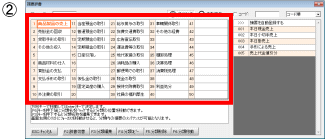 |
亂揈梫帿彂亃偑奐偒傑偡丅
曽岦僉乕傪巊偭偰夋柺嵍懁偺暘椶乮揈梫傪暘椶偡傞尒弌偟乯傪慖戰偟偰俤値倲倕倰僉乕傪墴偟傑偡丅
仸僐乕僪擖椡偱暘椶傪慖戰偡傞応崌偼乽僐乕僪乿偵僠僃僢僋偟傑偡丅
仸亂揈梫帿彂亃偐傜揈梫傪慖戰偟側偄応崌偼俤俽俠僉乕傪墴偟傑偡丅乮偦偺屻偺棳傟偼挔曤桪愭擖椡偲摨偠偱偡丅乯
|
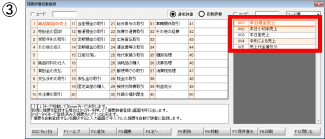 |
亂揈梫帿彂亃夋柺偺塃懁偐傜仾伀僉乕偱揈梫傪慖戰偟丄俤値倲倕倰僉乕傪墴偟傑偡丅
仸庁曽庒偟偔偼戄曽偵帺壢栚偑愝掕偝傟偰偄傞揈梫丄枖偼庁曽庒偟偔偼戄曽偺偳偪傜偐偑乽慖戰側偟乿偺揈梫偩偗傪昞帵偟偰偄傑偡丅
仸僐乕僪擖椡偱揈梫傪慖戰偡傞応崌偼乽僐乕僪乿偵僠僃僢僋偟傑偡丅
仸夋柺嵍懁乮暘椶乯偵栠傞応崌偼仼僉乕乮僐乕僪擖椡帪偼俽倛倝倖倲亄俿倎倐枖偼仾僉乕乯傪墴偟傑偡丅
仸亂揈梫帿彂亃偐傜揈梫傪慖戰偟側偄応崌偼俤俽俠僉乕傪墴偟傑偡丅乮偦偺屻偺棳傟偼挔曤桪愭擖椡偲摨偠偱偡丅乯 |
 |
揈梫棑忋抜偵揈梫偑僙僢僩偝傟傑偡丅
慖戰偟偨揈梫偵搊榐偝傟偰偄傞巇栿偵帺壢栚偑娷傑傟傞応崌偼憡庤壢栚偑乽壢栚乿棑偵僙僢僩偝傟傑偡丅
乽壢栚乿棑偑僙僢僩偝傟側偄応崌偼壢栚僐乕僪傪擖椡偡傞偐丄枖偼乽俥係丗儕僗僩昞帵乿偱亂壢栚偺嶲徠亃夋柺傪屇傃弌偟慖戰偟傑偡丅 |
 |
嘊偱慖戰偟偨 揈梫偺懏惈偑乽擖椡帪偵曇廤偡傞乿偺応崌偼巜掕埵抲偵僇乕僜儖偑巭傑傝傑偡丅
擖椡帪偵曇廤偟側偄揈梫偺応崌偼揈梫棑壓抜偵恑傒傑偡丅 |
 |
揈梫棑壓抜傪擖椡偟傑偡丅亂庢堷愭帿彂亃偐傜慖戰偡傞偐丄枖偼捈愙擖椡偟傑偡丅
仸亂庢堷愭帿彂亃偼乽俥係丗儕僗僩昞帵乿傪墴偡偲奐偒傑偡丅庁曽庒偟偔偼戄曽偵帺壢栚偑愝掕偝傟偰偄傞庢堷愭丄枖偼庁曽庒偟偔偼戄曽偺偳偪傜偐偑乽慖戰側偟乿偺庢堷愭偩偗傪昞帵偟傑偡丅
仸乽擖椡愝掕乿偱亂庢堷愭帿彂亃傪帺摦偱奐偔傛偆偵傕愝掕偱偒傑偡丅
仸亂弶婜愝掕亅婎杮愝掕亃偱乽徹溸斣崋傪巊梡偡傞乿偵僠僃僢僋偑偁傞偲丄揈梫棑壓抜塃懁偺梋敀偵徹溸斣崋偑擖椡壜擻偵側傝傑偡丅 |
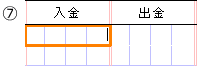 |
嵍懁偺嬥妟棑偵僇乕僜儖偑巭傑傝傑偡丅擖嬥庢堷偺応崌側偳偵擖椡偟傑偡丅奩摉偟側偄応崌偼擖椡偣偢偵俤値倲倕倰偱恑傒傑偡丅
仸嘊偱慖戰偟偨揈梫偺戄曽偵帺壢栚偑搊榐偝傟偰偄傞応崌偼丄嵍懁偺嬥妟棑偵偼僇乕僜儖偑巭傑傜偢嘒乮塃懁偺嬥妟棑乯偵恑傒傑偡丅
仸嵍塃偺嬥妟棑偺椉曽偵擖椡偝傟偨応崌偼屻偐傜擖椡偟偨曽傪桪愭偟傑偡丅 |
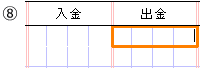 |
塃懁偺嬥妟棑偵僇乕僜儖偑巭傑傝傑偡丅弌嬥庢堷偺応崌側偳偵擖椡偟傑偡丅奩摉偟側偄応崌偼擖椡偣偢偵俤値倲倕倰偱恑傒傑偡丅
仸嘊偱慖戰偟偨揈梫偺庁曽偵帺壢栚偑搊榐偝傟偰偄傞応崌偼丄塃懁偺嬥妟棑偵偼僇乕僜儖偑巭傑傜偢嘓乮妋擣夋柺乯偵恑傒傑偡丅
仸嵍塃偺嬥妟棑偺椉曽偵擖椡偝傟偨応崌偼屻偐傜擖椡偟偨曽傪桪愭偟傑偡丅 |
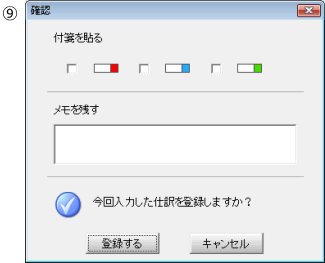 |
妋擣夋柺偑昞帵偝傟傑偡丅乽搊榐偡傞乿傪慖傇偲擖椡偑姰椆偟傑偡丅
仸乽晅獬乿偵僠僃僢僋傪擖傟傞偲巇栿偵晅獬傪揬傞帠偑偱偒傑偡丅枖丄慡妏俆侽暥帤埲撪偱儊儌傪晅偗傞帠傕偱偒傑偡丅
仸亂娐嫬愝掕亃偺乽擖椡愝掕乿僞僽偱乽巇栿搊榐帪偺妋擣夋柺乿偺乽昞帵偡傞乿偺僠僃僢僋傪奜偡偲妋擣夋柺傪徣棯偱偒傑偡丅 |